2017.5 OPEL ASTRA K audio
[x] Cancel search: audioPage 104 of 517

102Instrumenti un vadības ierīces
Ja āra gaisa temperatūra nokrītas līdz3 °C , vadītāja informācijas centrā tiek
parādīts brīdinājuma ziņojums.
9 Brīdinājums
Arī tad, ja displejā redzamā
temperatūra ir dažus grādus virs 0 °C, ceļa virsma jau var būt
apledojusi.
Pulkstenis
Datumu un laiku var redzēt
informācijas displejā.
Informācijas displejs 3 129.
Grafiskais informācijas displejs
Nospiediet MENU, lai atvērtu
attiecīgo audio izvēlni.
Atlasiet Time and Date (Laiks un
datums) .
Laika iestatīšana
Atlasiet Set Time (Iestatīt laiku) , lai
atvērtu attiecīgo apakšizvēlni.
Ekrāna apakšdaļā atlasiet Auto Set
(Iestatīt automātiski) . Aktivizējiet On -
RDS (Ieslēgts - RDS) vai Off (Manual)
(Izslēgts (manuāli)) .
Ja ir atlasīts Off (Manual) (Izslēgts
(manuāli)) , pielāgojiet stundu un
minūšu rādījumu.
Vairākas reizes atlasiet 12-24 HR
(12-24 H) ekrāna apakšdaļā, lai
izvēlētos laika režīmu.
Ja ir atlasīts 12 stundu režīms,
parādās trešā kolonna AM un PM
atlasīšanai. Atlasiet vēlamo opciju.
Datuma iestatīšana
Atlasiet Set Date (Iestatīt datumu) , lai
atvērtu attiecīgo apakšizvēlni.
Ekrāna apakšdaļā atlasiet Auto Set
(Iestatīt automātiski) . Aktivizējiet On -
RDS (Ieslēgts - RDS) vai Off (Manual)
(Izslēgts (manuāli)) .
Ja ir atlasīts Off (Manual) (Izslēgts
(manuāli)) , pielāgojiet datuma
iestatījumus.
7'' Krāsu informācijas displejsNospiediet ; un pēc tam atlasiet
Settings (Iestatījumi) .
Atlasiet Time and Date (Laiks un
datums) , lai skatītu attiecīgo
apakšizvēlni.
Page 125 of 517

Instrumenti un vadības ierīces123Informācijas displejiVadītāja informācijas centrs
Vadītāja informācijas centrs atrodas
kontrolmērinstrumentu panelī.
Atkarībā no versijas un
kontrolmērinstrumentu paneļa
vadītāja informācijas centrs ir
pieejams ar vidējas vai uzlabotas
veiktspējas displeju.
Vadītāja informācijas centrs atkarībā
no aprīkojuma norāda:
● kopējo un tekošā nobraukuma rādījumu
● informāciju par automašīnu
● informāciju par braucienu/ degvielu
● informāciju par autovadīšanas ekonomiju
● automašīnas un brīdinājuma ziņojumus
● audio un informācijas un izklaides sistēmas informāciju
● tālruņa informāciju
● navigācijas informāciju
● automašīnas iestatījumusVidējas veiktspējas displejs
Galvenās izvēlnes ir šādas: ● Brauciena/degvielas informācija, kas tiek attēlota sadaļā ;,
aprakstu skatiet turpmāk.
● Automašīnas informācija, kas tiek attēlota sadaļā ?, aprakstu
skatiet turpmāk.
● Ekonomijas informācija, kas tiek attēlota sadaļā @, aprakstu
skatiet turpmāk.
Dažas no attēlotajām funkcijām
atšķiras, kad ar automašīnu brauc vai
kad tā stāv, un dažas no funkcijām ir
aktīvas, tikai kamēr ar automašīnu
brauc.
Izvēlņu un funkciju izvēle
Izvēlnes un funkcijas var atlasīt,
izmantojot pogas, kas atrodas uz
pagrieziena rādītāju sviras.
Nospiediet MENU, lai pārietu no
vienas galvenās izvēlnes uz otru vai lai atgrieztos no apakšizvēlnes
nākamajā augstāka līmeņa izvēlnē.
Pagrieziet regulēšanas ripu, lai
atlasītu galvenās izvēlnes
apakšizvēlni vai iestatītu skaitlisku
vērtību.
Nospiediet SET/CLR, lai atlasītu un
apstiprinātu funkciju.
Page 126 of 517

124Instrumenti un vadības ierīcesVajadzības gadījumā vadītāja
informācijas centrā tiek rādīti
automašīnas un tehniskās apkopes
ziņojumi. Apstipriniet ziņojumus,
nospiežot SET/CLR. Automašīnas
paziņojumi 3 132.
Uzlabotas veiktspējas displejs
Galvenās izvēlnes ir šādas: ● Brauciena/degvielas informācija, kas tiek attēlota sadaļā Info
(Informācija) , aprakstu skatiet
turpmāk.
● Audio informācija, kas tiek attēlota sadaļā Audio, aprakstu
skatiet turpmāk.
● Tālruņa informācija, kas tiek attēlota sadaļā Phone (Tālrunis) ,
aprakstu skatiet turpmāk.
● Navigācijas informācija, kas tiek attēlota sadaļā Navigation
(Navigācija) , aprakstu skatiet
turpmāk.
● Automašīnas informācija, kas tiek attēlota sadaļā Options
(Opcijas) , aprakstu skatiet
turpmāk.
Dažas no attēlotajām funkcijām
atšķiras, kad ar automašīnu brauc vai kad tā stāv, un dažas no funkcijām ir
aktīvas, tikai kamēr ar automašīnu
brauc.
Izvēlņu un funkciju izvēle
Izvēlnes un funkcijas var atlasīt,
izmantojot stūres labajā pusē esošos
taustiņus.
Nospiediet p, lai atvērtu galvenās
izvēlnes lapu.
Atlasiet galvenās izvēlnes lapu,
nospiežot Q vai P.
Apstipriniet galvenās izvēlnes lapu,
nospiežot 9.
Kad galvenās izvēlnes lapa ir atlasīta,
nospiediet Q vai P, lai atlasītu
apakšlapas.
Nospiediet q, lai atvērtu nākamo
atlasītās apakšlapas mapi.
Nospiediet Q vai P, lai atlasītu
funkcijas vai vajadzības gadījumā
iestatītu skaitlisku vērtību.
Page 130 of 517

128Instrumenti un vadības ierīcesaizpildītie segmenti atrastos Eco
zonā. Jo vairāk segmentu ir aizpildīti,
jo augstāks ir degvielas patēriņš.
Vienlaikus tiek norādīta vidējā
patēriņa vērtība.
Izvēlne Audio
Audio izvēlne ļauj pārlūkot mūziku,
atlasot no izlasēm vai mainot skaņas
avotu.
Skatīt informācijas un izklaides
sistēmas rokasgrāmatu.
Izvēlne Phone (Tālrunis) Tālruņa izvēlne ļauj pārvaldīt un veikt tālruņa zvanus, ritinot cauri
kontaktiem vai veicot zvanus
bezvadu režīmā.
Skatīt informācijas un izklaides sistēmas rokasgrāmatu.
Izvēlne Navigation (Navigācija) Navigācijas izvēlne iespējo maršruta
vadību.
Skatīt informācijas un izklaides
sistēmas rokasgrāmatu.Automašīnas informācijas
izvēlne, ? vai Opcijas
Šajā sarakstā ir ietvertas visas
iespējamās opciju izvēlnes lapas.
Dažas var nebūt pieejamas tieši jūsu
automašīnai. Atkarībā no displeja
dažas funkcijas ir apzīmētas ar
simboliem.
Pagrieziet regulēšanas ripu vai
nospiediet Q vai P, lai atlasītu lapu,
un ievērojiet apakšizvēlnēs sniegtās instrukcijas:
● Mērvienības
● Informācijas lapas
● Brīdinājums par ātrumu
● Riepu slodze
● Programmatūras informācija
Mērvienības
Kad ir redzamas mērvienības,
nospiediet SET/CLR vai >. Atlasiet
angļu vai metriskās mērvienības,
pagriežot regulēšanas ripu vai
nospiežot P. Apstipriniet, nospiežot
SET/CLR vai 9.Informācijas lapas
Kad ir redzamas informācijas lapas, nospiediet >. Parādās visu
informācijas izvēlnes elementu
saraksts. Atlasiet funkcijas, kuras
vēlaties parādīt informācijas lapā,
nospiežot 9. Atlasītajām lapām
atzīmes rūtiņā ir redzams 9.
Funkcijām, kuras nevar skatīt, ir tukša
atzīmes rūtiņa. Skatiet Informācijas
izvēlne iepriekš.
Brīdinājums par ātrumu
Ātruma brīdinājuma funkcija brīdina
vadītāju par iestatītā ātruma
pārsniegšanu.
Page 147 of 517

Instrumenti un vadības ierīces145OnStar iestatījumiOnStar PIN
Lai varētu piekļūt visiem OnStar
pakalpojumiem, ir nepieciešams
četrciparu PIN. Šis PIN ir
jāpersonalizē, pirmoreiz sarunājoties
ar konsultantu.
Lai mainītu PIN, nospiediet Z, lai
zvanītu konsultantam.
Konta dati
OnStar abonentam ir konts kurā tiek
saglabāti visi dati. Lai pieprasītu
konta informācijas maiņu, nospiediet Z un runājiet ar konsultantu vai
piesakieties savā kontā.
Ja OnStar pakalpojums tiek
izmantots citā automašīnā,
nospiediet Z un lūdziet šo kontu
pārnest uz jauno automašīnu.
Piezīme
Jebkurā gadījumā, ja automašīna tiek utilizēta, pārdota vai kā citādinodota citam īpašniekam,
nekavējoties informējiet OnStar par
šīm izmaiņām un pārtrauciet OnStar
pakalpojumu šajā automašīnā.Automašīnas atrašanās vietas
noteikšana
Automašīnas atrašanās vieta tiek
nosūtīta OnStar, kad šis pakalpojums
tiek pieprasīts vai aktivizēts. Par šo
datu pārraidi tiek paziņots ar
ziņojumu informācijas displejā.
Lai aktivizētu vai deaktivizētu
automašīnas atrašanās vietas
pārraidi, nospiediet un turiet j, līdz ir
dzirdams audio ziņojums.
Par deaktivizāciju liecina statusa
indikatora īslaicīga mirgošana
sarkanā un zaļā krāsā, kas tiek
atkārtota katrā automašīnas
iedarbināšanas reizē.
Piezīme
Ja automašīnas atrašanās vietas
informācijas pārraide ir deaktivizēta,
daži pakalpojumi vairs nav pieejami.
Piezīme
Ārkārtas situācijā OnStar vienmēr ir
pieejama automašīnas atrašanās
vieta.
Konfidencialitātes politika ir pieejama
jūsu kontā.Programmatūras atjauninājumi
OnStar var attālināti atjaunināt
programmatūru bez turpmākiem
paziņojumiem vai piekrišanas. Šie
atjauninājumi ir paredzēti, lai
pilnveidotu un uzturētu automašīnas darbības drošību un drošumu.
Šie atjauninājumi var būt saistīti ar
konfidencialitātes jautājumiem.
Konfidencialitātes politika ir pieejama
jūsu kontā.
Page 161 of 517

Informācijas un izklaides sistēma159Informācijas un
izklaides sistēmaIevads
Vispārēja informācija
Informācijas un izklaides sistēma
piedāvā jums jaunākajiem tehnikas
sasniegumiem atbilstošas
automobiļu informācijas un izklaides
iespējas.
Izmantojot FM, AM vai DAB radio
funkcijas, varat reģistrēt daudz staciju dažādās izlases lapās.
Izlases lapās varat reģistrēt pat
mūzikas celiņus, telefona numurus,
galamērķu adreses vai skaņas
tembra iestatījumus.
CD atskaņotājs var atskaņot audio
kompaktdiskus un MP3/WMA
kompaktdiskus.
Informācijas un izklaides sistēmai var
ar kabeli vai Bluetooth ®
savienojumu
pievienot ārējas datu krātuves ierīces
kā papildu audio avotus.
Navigācijas sistēma ar dinamisku
maršruta plānošanas iespēju jūs
uzticami aizvedīs līdz jūsu
galamērķim un vajadzības gadījumāautomātiski palīdzēs jums izvairīties no satiksmes sastrēgumiem un citām
ar satiksmi saistītām problēmām.
Turklāt informācijas un izklaides
sistēma ir aprīkota ar telefona portālu, kas nodrošina ērtu un drošu mobilā
telefona lietošanu automašīnā.
Pateicoties telefona projekcijas
funkcijai, var vadīt specifiskas
viedtālruņa lietojumprogrammas,
izmantojot informācijas un izklaides
sistēmu.
Izmantojot veikala
lietojumprogrammu, varat
informācijas un izklaides sistēmā
lejupielādēt papildu lietotnes.
Informācijas un izklaides sistēmu pēc izvēles var vadīt, izmantojot vadības
slēdžus uz stūres vai runas
atpazīšanas sistēmu.
Pārdomātais vadības elementu un
skārienjutīgā ekrāna dizains un
skaidri pārskatāmais displejs padara
sistēmas lietošanu ērtu un vienkāršu.
Piezīme
Šajā rokasgrāmatā ir aprakstītas
visas opcijas un funkcijas, kas
pieejamas dažādām informācijas un
Page 165 of 517

Informācijas un izklaides sistēma1639Y
Radio: īsi nospiediet, lai
pārietu uz iepriekšējo
staciju; nospiediet un
turiet, lai meklētu atpakaļ ....185
CD atskaņotājs/ārējās
ierīces: īsi nospiediet, lai
pārietu uz iepriekšējo
celiņu; nospiediet un turiet, lai attītu atpakaļ ...................191
10 RADIO ................................. 185
Nospiediet, lai aktivizētu
radio vai pārslēgtu viļņu
diapazonusVadības elementi uz stūres rata
(1. paveids)
1 qw
Īsi nospiežot: atvērt
OnStar izvēlni, ja tālrunis
nav pievienots .....................166
vai atbildēt uz telefona zvanu .................................. 223
vai sastādīt zvanu
saraksta pēdējo numuru,
kad ir redzama telefona
izvēlne ................................. 227
vai pārslēgties starp
zvaniem, kad ir gaidoši
zvani .................................... 227
Turiet nospiestu, lai
aktivizētu runas atpazīšanu 218
2 SRC (avots) ........................ 166
Nospiest: atlasīt audio
avotu ................................... 166
Pagriežot uz augšu/uz
leju: atlasīt nākamo/
iepriekšējo iestatīto radio
staciju, kad ir aktīvs radio ....185
vai atlasīt nākamo/
iepriekšējo celiņu/nodaļu/
attēlu, kad ir aktīvas ārējās ierīces .................................. 194
vai atlasīt nākamo/
iepriekšējo ierakstu zvanu
sarakstā, kad ir aktīvs
telefona portāls un atvērts
zvanu saraksts ....................227
Pagriežot uz augšu/uz leju
un turot: ātri ritināt zvanu
saraksta ierakstus ...............227
Page 175 of 517
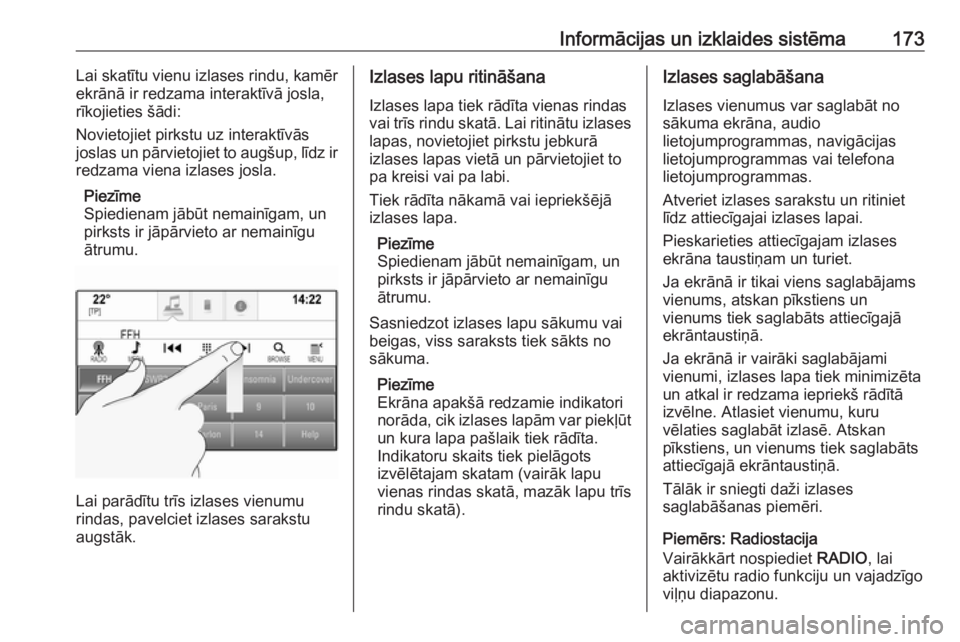
Informācijas un izklaides sistēma173Lai skatītu vienu izlases rindu, kamēr
ekrānā ir redzama interaktīvā josla,
rīkojieties šādi:
Novietojiet pirkstu uz interaktīvās
joslas un pārvietojiet to augšup, līdz ir
redzama viena izlases josla.
Piezīme
Spiedienam jābūt nemainīgam, un
pirksts ir jāpārvieto ar nemainīgu
ātrumu.
Lai parādītu trīs izlases vienumu
rindas, pavelciet izlases sarakstu
augstāk.
Izlases lapu ritināšana
Izlases lapa tiek rādīta vienas rindas
vai trīs rindu skatā. Lai ritinātu izlases
lapas, novietojiet pirkstu jebkurā
izlases lapas vietā un pārvietojiet to pa kreisi vai pa labi.
Tiek rādīta nākamā vai iepriekšējā
izlases lapa.
Piezīme
Spiedienam jābūt nemainīgam, un
pirksts ir jāpārvieto ar nemainīgu
ātrumu.
Sasniedzot izlases lapu sākumu vai
beigas, viss saraksts tiek sākts no
sākuma.
Piezīme
Ekrāna apakšā redzamie indikatori
norāda, cik izlases lapām var piekļūt
un kura lapa pašlaik tiek rādīta.
Indikatoru skaits tiek pielāgots
izvēlētajam skatam (vairāk lapu
vienas rindas skatā, mazāk lapu trīs
rindu skatā).Izlases saglabāšana
Izlases vienumus var saglabāt no
sākuma ekrāna, audio
lietojumprogrammas, navigācijas
lietojumprogrammas vai telefona
lietojumprogrammas.
Atveriet izlases sarakstu un ritiniet
līdz attiecīgajai izlases lapai.
Pieskarieties attiecīgajam izlases
ekrāna taustiņam un turiet.
Ja ekrānā ir tikai viens saglabājams
vienums, atskan pīkstiens un
vienums tiek saglabāts attiecīgajā
ekrāntaustiņā.
Ja ekrānā ir vairāki saglabājami
vienumi, izlases lapa tiek minimizēta
un atkal ir redzama iepriekš rādītā
izvēlne. Atlasiet vienumu, kuru
vēlaties saglabāt izlasē. Atskan
pīkstiens, un vienums tiek saglabāts
attiecīgajā ekrāntaustiņā.
Tālāk ir sniegti daži izlases
saglabāšanas piemēri.
Piemērs: Radiostacija
Vairākkārt nospiediet RADIO, lai
aktivizētu radio funkciju un vajadzīgo viļņu diapazonu.